轻松解决:如何关闭烦人的Windows安全警报
作者:佚名 来源:未知 时间:2025-02-23
在使用Windows操作系统的过程中,许多用户可能会遇到频繁弹出的“Windows安全警报”窗口。这些警报虽然旨在提醒用户系统可能存在的安全风险,但频繁的出现不仅会影响用户的使用体验,还可能干扰正常的工作流程。因此,了解如何关闭或管理这些安全警报对于提高系统使用的便捷性至关重要。本文将围绕“Windows安全警报怎么关闭”这一核心问题,提供几种实用的方法,帮助用户有效减少或关闭不必要的安全警报。
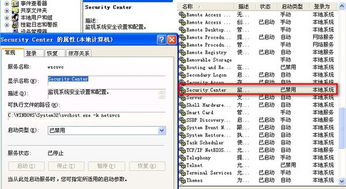
首先,我们需要明确的是,Windows安全警报通常与Windows Defender防火墙、Windows Update、恶意软件防护等安全功能紧密相关。因此,在尝试关闭这些警报时,我们需要谨慎操作,确保不会削弱系统的整体安全性。
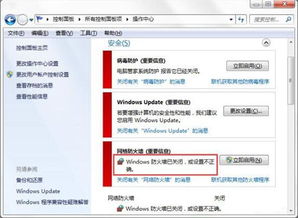
方法一:通过控制面板调整Windows Defender防火墙设置
1. 打开控制面板:点击屏幕左下角的“开始”按钮,在搜索框中输入“控制面板”,然后按Enter键打开。

2. 进入系统和安全:在控制面板窗口中,找到并点击“系统和安全”选项。

3. 点击Windows Defender防火墙:在系统和安全界面中,找到并点击“Windows Defender防火墙”。
4. 更改通知设置:在Windows Defender防火墙窗口中,点击左侧的“更改通知设置”链接。
5. 关闭安全警报:在通知设置界面中,您可以看到多个与安全警报相关的选项。通过取消勾选相应的复选框,您可以关闭防火墙阻止程序时的通知、阻止传入连接时的通知等。
方法二:调整Windows Update设置以减少更新提醒
1. 打开设置:点击屏幕左下角的“开始”按钮,然后点击齿轮图标打开“设置”。
2. 进入更新与安全:在设置界面中,找到并点击“更新与安全”选项。
3. 点击Windows Update:在更新与安全界面中,点击左侧的“Windows Update”选项。
4. 更改更新选项:在Windows Update界面中,您可以找到多个与更新相关的选项。例如,您可以设置“高级选项”来自定义更新频率、选择何时安装更新以及是否接收预览版更新等。
5. 关闭更新提醒:虽然Windows Update本身不提供直接关闭更新提醒的选项,但您可以通过调整更新设置来减少不必要的打扰。例如,您可以选择在维护时段外不安装更新,或者在安装更新前不接收任何提醒。
方法三:使用组策略编辑器管理安全警报
对于高级用户来说,使用组策略编辑器(Group Policy Editor)可以提供更精细的控制权,以管理Windows安全警报。
1. 打开组策略编辑器:同时按下Win+R键打开运行对话框,输入“gpedit.msc”并按Enter键。
2. 导航到用户配置:在组策略编辑器窗口中,依次导航到“用户配置” > “管理模板” > “Windows组件” > “Windows Defender防病毒程序”。
3. 调整防病毒通知:在Windows Defender防病毒程序设置下,您可以找到与通知相关的策略项。例如,“关闭Windows Defender通知”或“关闭实时防护的提示”。通过双击这些策略项并设置为“已启用”,您可以关闭相应的安全警报。
4. 注意:组策略编辑器中的设置可能会影响系统的整体安全性。因此,在进行更改之前,请确保您了解这些设置的影响,并谨慎操作。
方法四:使用第三方安全软件替代Windows Defender
如果您对Windows Defender的警报感到厌烦,并且希望使用其他安全软件来保护您的系统,您可以考虑安装第三方安全软件。
1. 选择可信赖的安全软件:在选择第三方安全软件时,请确保选择一款经过广泛测试和验证的、来自可信赖供应商的软件。
2. 卸载Windows Defender(可选):在某些情况下,第三方安全软件可能要求您卸载Windows Defender以避免冲突。但是,请注意,卸载Windows Defender可能会降低系统的整体安全性。因此,在进行此操作之前,请确保您了解相关风险,并咨询软件供应商的建议。
3. 配置第三方安全软件:安装并运行第三方安全软件后,根据您的需求配置其设置。这包括调整警报通知、更新频率以及实时防护等选项。
方法五:使用注册表编辑器进行高级调整(不推荐)
虽然使用注册表编辑器可以进一步自定义Windows的行为,但这种方法风险较高,可能会导致系统不稳定或损坏。因此,除非您非常熟悉注册表编辑器的使用,并且了解相关风险,否则不建议尝试此方法。
注意事项
1. 保持系统安全:在关闭或调整安全警报时,请务必确保您的系统仍然受到充分的保护。这包括保持Windows Defender或第三方安全软件的更新和启用实时防护等功能。
2. 备份重要数据:在进行任何可能影响系统稳定性的更改之前,请务必备份您的重要数据以防万一。
3. 谨慎操作:在关闭或调整安全警报时,请仔细阅读相关说明并谨慎操作。避免误操作导致系统出现问题或安全风险增加。
4. 定期更新:即使您关闭了某些安全警报,仍然建议定期更新您的系统和安全软件以确保它们能够抵御最新的威胁。
通过上述方法,您可以有效地减少或关闭Windows安全警报,从而提高系统使用的便捷性。但是,请记住在关闭这些警报时保持谨慎并确保系统的整体安全性不受影响。
- 上一篇: 获取原神流浪者天赋材料的途径
- 下一篇: 如何用高压锅炖制酱牛肉?
































